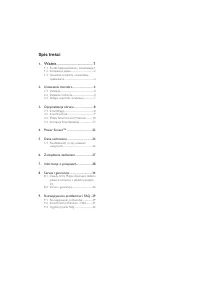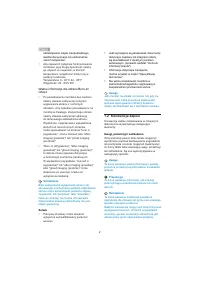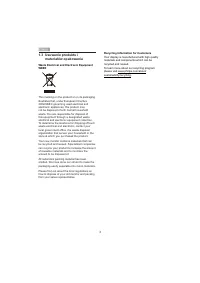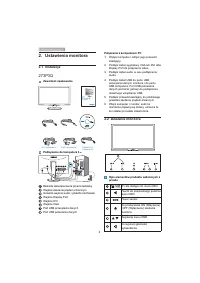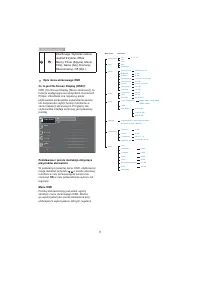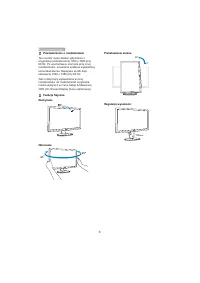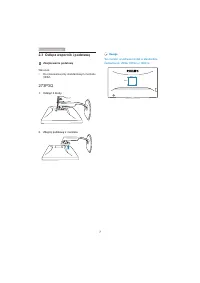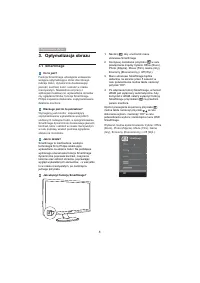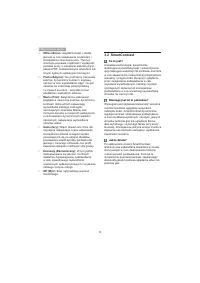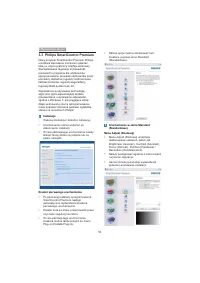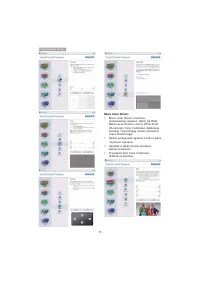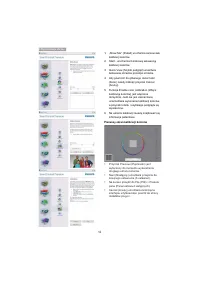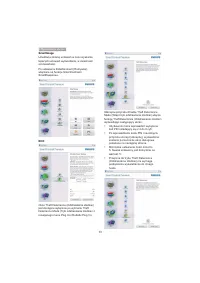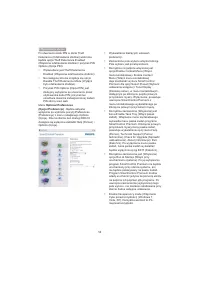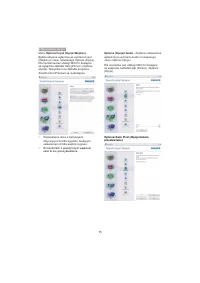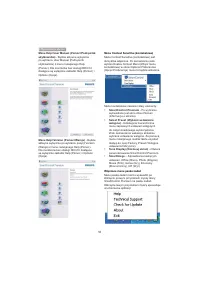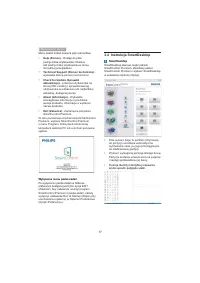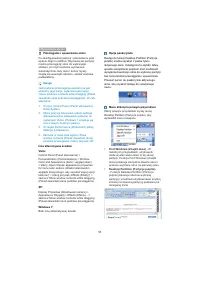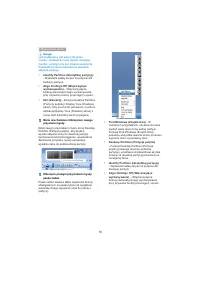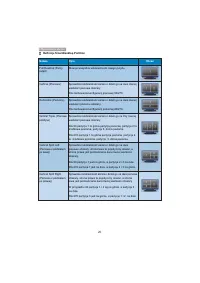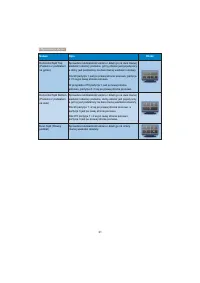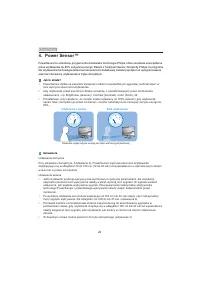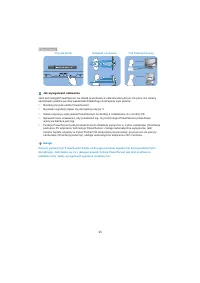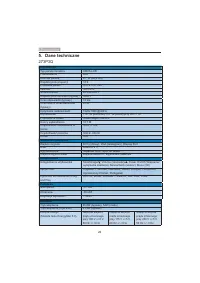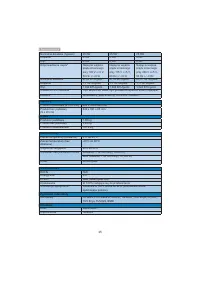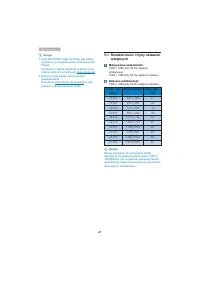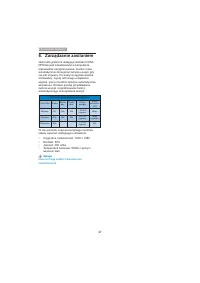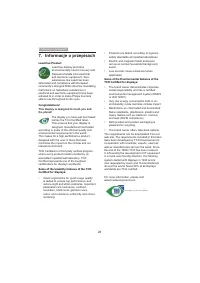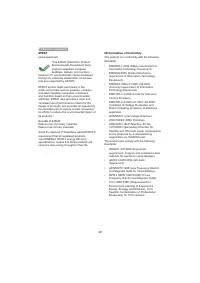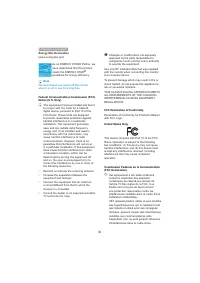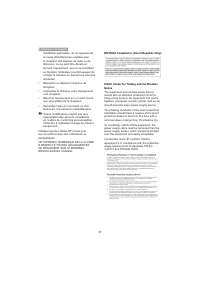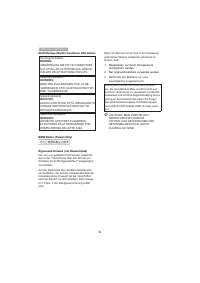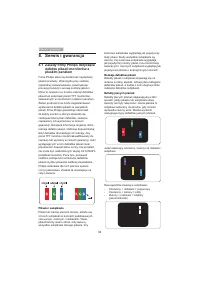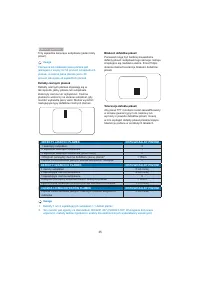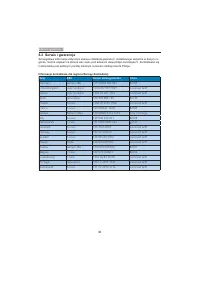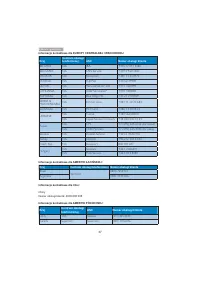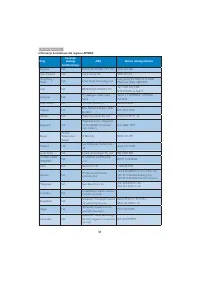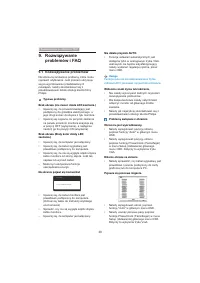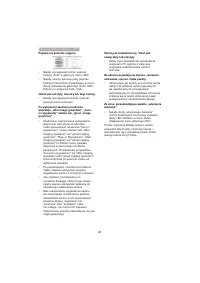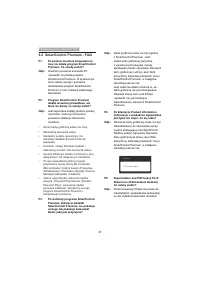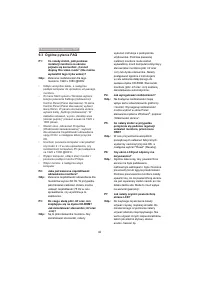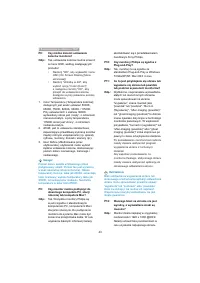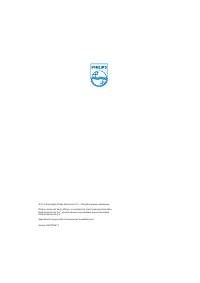Strona 2 - Wa; Konwencje zapisu; monitora; łą; obrazu; ść; Zarz; Spis tre
1. Wa ż ne ...................................... 1 1.1 Ś rodki bezpiecze ń stwa i konserwacja .1 1.2 Konwencje zapisu ...........................................2 1.3 Usuwanie produktu i materia ł ów opakowania ........................................................3 2. Ustawienia monitora ..........
Strona 3 - Ostrze; Dzia; ąć; Konserwacja
1 1. Wa ż ne 1. Wa ż ne Ten elektroniczny podr ę cznik u ż ytkownika jest przeznaczony dla wszystkich u ż ytkowników monitora Philips. Nale ż y po ś wi ę ci ć troch ę czasu na przeczytanie tego podr ę cznika u ż ytkownika, przed rozpocz ę ciem u ż ywania monitora. Zawiera on wa ż ne informacje i uwa...
Strona 4 - Serwis; Uwagi, przestrogi i ostrze
2 1. Wa ż ne oddzia ł ywanie ciep ł a, bezpo ś redniego ś wiat ł a s ł onecznego lub ekstremalnie niskich temperatur. • Aby zapewni ć najlepsze funkcjonowanie monitora i jego d ł ug ą ż ywotno ść nale ż y go u ż ywa ć w miejscach, w których temperatura i wilgotno ść mie ś ci si ę w podanym zakresie....
Strona 6 - anie monitora; Ustawienia monitora; Star t
2. Ustawienia monitora 4 Po łą czenie z komputerem PC 1. Wy łą cz komputer i od łą cz jego przewód zasilaj ą cy. 2. Pod łą cz kabel sygna ł owy VGA lub DVI albo Display Port do po łą czenia video. 3. Pod łą cz kabel audio w celu pod łą czenia audio. 4. Pod łą cz kabel USB do portu USB przesy ł ania ...
Strona 7 - Opis menu ekranowego OSD; Podstawowe i proste instrukcje dotycz; OK
2. Ustawienia monitora 5 SmartImage. Wybiera ć mo ż na spo ś ród 6 trybów: Of fi ce (Biuro), Photo (Zdj ę cia), Movie (Film), Game (Gry), Economy (Ekonomiczny), Off (Wy ł .). Opis menu ekranowego OSD Co to jest On-Screen Display (OSD)? OSD (On-Screen Display [Menu ekranowe]), to funkcja wyst ę puj ą...
Strona 9 - Zdejmowanie podstawy; Do stosowania przy standardowym monta; Uwaga; Ten monitor umo
2. Ustawienia monitora 7 2.3 Od łą cz wspornik i podstaw ę Zdejmowanie podstawy Warunek:• Do stosowania przy standardowym monta ż u VESA. 273P3Q 1. Odkr ęć 4 ś ruby. 2. Zdejmij podstaw ę z monitora. Uwaga Ten monitor umo ż liwia monta ż w standardzie monta ż owym VESA 100mm x 100mm. 100mm 100mm
Strona 10 - Optymalizacja obrazu; Dlaczego jest mi to potrzebne?; Jak to dzia
3. Optymalizacja obrazu 8 3. Optymalizacja obrazu 3.1 SmartImage Co to jest? Funkcja SmartImage udost ę pnia ustawienia wst ę pne optymalizuj ą ce obraz dla ró ż nego rodzaju tre ś ci, dynamicznie dostosowuj ą c jasno ść , kontrast, kolor i ostro ść w czasie rzeczywistym. Niezale ż nie od pracy z ap...
Strona 12 - Philips SmartControl Premium; Instalacja
3. Optymalizacja obrazu 10 3.3 Philips SmartControl Premium Nowy program SmartControl Premium Phillips umo ż liwia sterowanie monitorem poprzez ł atwy w u ż yciu gra fi czny interfejs ekranowy. Skomplikowane regulacje to przesz ł o ść , poniewa ż to przyjazne dla u ż ytkownika oprogramowanie, prowad...
Strona 14 - Pierwszy ekran kalibracji kolorów
3. Optymalizacja obrazu 12 1. „Show Me” (Poka ż ) uruchamia samouczek kalibracji kolorów. 2. Start - uruchamia 6-krokow ą sekwencj ę kalibracji kolorów. 3. Quick View (Szybki podgl ą d) umo ż liwia ł adowanie obrazów przed/po zmianie. 4. Aby powróci ć do g ł ównego okna Color (Kolor) nale ż y klikn ...
Strona 15 - SmartImage
3. Optymalizacja obrazu 13 SmartImage Umo ż liwia zmian ę ustawie ń w celu uzyskania lepszych ustawie ń wy ś wietlania, w zale ż no ś ci od zawarto ś ci. Po ustawieniu Entertainment (Rozrywka), w łą czane s ą funkcje SmartContrast i SmartResponse. ECO Okno Theft Deterrence (Odstraszanie z ł odziei) ...
Strona 18 - cznik
3. Optymalizacja obrazu 16 Menu Help>User Manual (Pomoc>Podr ę cznik u ż ytkownika) - B ę dzie aktywne wy łą cznie po wybraniu User Manual (Podr ę cznik u ż ytkownika) z menu rozwijanego Help (Pomoc). Dla monitorów bez obs ł ugi DDC/CI dost ę pne s ą wy łą cznie zak ł adki Help (Pomoc) i Optio...
Strona 19 - Check for Update (Sprawd; Instrukcja SmartDesktop; SmartDesktop
3. Optymalizacja obrazu 17 Menu paska zada ń zawiera pi ęć elementów: • Help (Pomoc) - Dost ę p do pliku podr ę cznika u ż ytkownika: Otwiera plik podr ę cznika u ż ytkownika w oknie domy ś lnej przegl ą darki. • Technical Support (Pomoc techniczna) - wy ś wietla stron ę pomocy technicznej. • Check ...
Strona 22 - De
3. Optymalizacja obrazu 20 De fi nicje SmartDesktop Partition Nazwa Opis Obraz Full Desktop (Pe ł ny pulpit) Stosuje wszystkie ustawienia do ca ł ego pulpitu. Vertical (Pionowo) Sprawdza rozdzielczo ść ekranu i dzieli go na dwa równej wielko ś ci pionowe obszary. Dla zachowania kon fi guracji pionow...
Strona 23 - Nazwa
3. Optymalizacja obrazu 21 Nazwa Opis Obraz Horizontal Split Top (Poziomo z podzia ł em na górze) Sprawdza rozdzielczo ść ekranu i dzieli go na dwa równej wielko ś ci obszary poziome, górny obszar jest pojedynczy, a dolny jest podzielony na dwa równej wielko ś ci obszary. Dla 90 partycja 1 jest po p...
Strona 25 - ATTENTION; Jak wyregulowa; żą; Przycisk skrótu
4. Power Sensor 23 Power Sensor 3 ATTENTION Power Sensor off Jak wyregulowa ć ustawienia Je ś li technologia PowerSensor nie dzia ł a prawid ł owo w zakresie domy ś lnym lub poza nim nale ż y zastosowa ć podane poni ż ej wskazówki dok ł adnego dostrajania wykrywania: • Naci ś nij przycisk skrótu Pow...
Strona 27 - ęż
5. Dane techniczne 25 Normalne dzia ł anie (typowo) 25,5W 25,5W 25,6W U ś pienie 0,5W 0,5W 0,5W Wy ł . 0,3W 0,3W 0,3W Odprowadzanie ciep ł a* Napi ę cie wej ś cia pr ą du zmiennego przy 100 V +/-5 V, 50 Hz +/ -3 Hz Napi ę cie wej ś cia pr ą du zmiennego przy 115 V +/-5 V, 60 Hz +/ -3 Hz Napi ę cie w...
Strona 28 - Maksymalna rozdzielczo; cie; Zalecana rozdzielczo
5. Dane techniczne 26 Uwaga 1. Certy fi kat EPEAT Gold lub Silver jest wa ż ny wy łą cznie po zarejestrowaniu produktu przez Philips.Informacje o stanie rejestracji w danym kraju, mo ż na uzyska ć pod adresem www.epeat.net. 2. Dane te mog ą zosta ć zmienione bez powiadomienia.Przejd ź do www.philips...
Strona 29 - dzanie zasilaniem; Dane te mog
6. Zarz ą dzanie zasilaniem 27 6. Zarz ą dzanie zasilaniem Je ś li karta gra fi czna obs ł uguje standard VESA DPM lub je ś li zainstalowano w komputerze odpowiednie oprogramowanie, monitor mo ż e automatycznie zmniejsza ć zu ż ycie energii, gdy nie jest u ż ywany. Po wykryciu sygna ł u wej ś cia z ...
Strona 36 - Serwis i gwarancja; rmy Philips dotycz; Piksele i subpiksele
8. Serwis i gwarancja 34 8. Serwis i gwarancja 8.1 Zasady fi rmy Philips dotycz ą ce defektu pikseli monitorów z p ł askim panelem Firma Philips stara si ę dostarcza ć najwy ż szej jako ś ci produkty. Wykorzystujemy niektóre najbardziej zaawansowane, przemys ł owe procesy produkcji i surow ą kontrol...
Strona 37 - Defekty czarnych plamek
8. Serwis i gwarancja 35 Trzy s ą siednie ś wiec ą ce subpiksele (jeden bia ł y piksel). Uwaga Czerwona lub niebieska jasna plamka jest ja ś niejsza o wi ę cej ni ż 50 procent od s ą siednich plamek, a zielona jasna plamka jest o 30 procent ja ś niejsza od s ą siednich plamek. Defekty czarnych plame...
Strona 38 - Serwis i gwarancja; Informacje kontaktowe dla regionu Europy Zachodniej:
8. Serwis i gwarancja 36 8.2 Serwis i gwarancja Szczegó ł owe informacje dotycz ą ce zakresu dzia ł ania gwarancji i dodatkowego wsparcia w danym re- gionie, mo ż na uzyska ć na stronie sieci web, pod adresem www.philips.com/support. Kontaktowa ć si ę mo ż na tak ż e pod podanym poni ż ej lokalnym n...
Strona 39 - Informacje kontaktowe dla EUROPY CENTRALNEJ I WSCHODNIEJ:
8. Serwis i gwarancja 37 Informacje kontaktowe dla EUROPY CENTRALNEJ I WSCHODNIEJ: Kraj Centrum obs ł ugi telefonicznej ASC Numer obs ł ugi klienta BELARUS NA IBA +375 17 217 3386 BULGARIA NA LAN Ser vice +359 2 960 2360 CROATIA NA Renoprom +385 1 333 0974 ESTONIA NA FUJITSU +372 6519900 LATVIA NA &...
Strona 41 - zywanie problemów i FAQ; zywanie; zywanie problemów; nie jest tam potrzebna.
9. Rozwi ą zywanie problemów i FAQ 39 9. Rozwi ą zywanie problemów i FAQ 9.1 Rozwi ą zywanie problemów Na stronie tej omówiono problemy, które mo ż e naprawi ć u ż ytkownik. Je ś li problem utrzymuje si ę po wypróbowaniu przedstawionych rozwi ą za ń , nale ż y skontaktowa ć si ę z przedstawicielem d...
Strona 43 - łę
9. Rozwi ą zywanie problemów i FAQ 41 9.2 SmartControl Premium - FAQ P1. Po zmianie monitora komputera na inny nie dzia ł a program SmartControl Premium. Co nale ż y zrobi ć ? Odp.: Uruchom ponownie komputer PC i sprawd ź , czy dzia ł a program SmartControl Premium. W przeciwnym razie nale ż y usun ...
Strona 44 - Ogólne pytania FAQ
9. Rozwi ą zywanie problemów i FAQ 42 9.3 Ogólne pytania FAQ P1: Co nale ż y zrobi ć , je ś li podczas instalacji monitora na ekranie pojawia si ę komunikat „Cannot display this video mode” (Nie mo ż na wy ś wietli ć tego trybu wideo)? Odp.: Zalecana rozdzielczo ść dla tego monitora: 1920 x 1080 @60...